Dengan cepat mengatur / mengubah zoom teks default di Outlook
Kutools untuk Outlook
Misalnya, jika Anda mengubah penggeser zoom menjadi 120% saat menulis pesan baru di Outlook, zoom teks yang ditentukan akan diterapkan ke semua jendela penulisan/balas/penerusan pesan di masa mendatang. Namun pengaturan pembesaran teks ini tidak berlaku pada jendela pesan untuk membaca email. Meskipun Anda telah mengubah pembesaran teks ke persentase tertentu saat membaca email, persentase pembesaran teks ini tidak akan disimpan untuk semua email lainnya. Kutools untuk Outlook memiliki opsi yang dapat mengubah zoom teks saat membaca, menulis, membalas, dan meneruskan jendela email ke persentase tertentu.
Atur / ubah tingkat zoom default dengan cepat di Outlook
 Atur / ubah tingkat zoom default dengan cepat di Outlook
Atur / ubah tingkat zoom default dengan cepat di Outlook
Kutools for Outlook memiliki opsi yang dapat membantu Anda mengubah atau mengatur zoom teks default untuk panel baca, dan semua jendela pesan membaca / menulis / membalas / meneruskan.
Kutools untuk Outlook: Dengan alat Outlook yang lebih praktis, gratis untuk dicoba tanpa batasan dalam 60 hari. Baca Selengkapnya Download Gratis Sekarang
1. klik Kutools > Opsi.

2. Dalam pembukaan Opsi kotak dialog, pergi ke zoom tab, dan:
(1) Periksa Aktifkan zoom otomatis (Persen) di jendela baca, tulis, dan balas pilihan;
(2) Ketik persentase ke dalam kotak level zoom, atau klik ![]() tombol di samping kotak dan tentukan persentase dari daftar drop-down.
tombol di samping kotak dan tentukan persentase dari daftar drop-down.

Note: Di Outlook 2019 dan Office 365, utilitas ini telah dinonaktifkan.
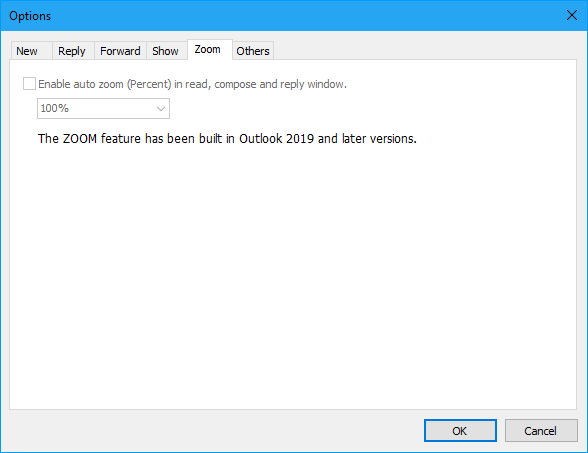
3. Klik OK .
Mulai sekarang, pembesaran teks yang ditentukan akan diterapkan secara otomatis dan permanen ke semua jendela pesan saat membaca, menulis, membalas, atau meneruskan pesan email. Lihat tangkapan layar:
(1) Panel Baca: Saat membaca pesan di Panel Baca, email akan ditampilkan di tingkat zoom default yang ditentukan secara otomatis:

(2) Pesan Windows:
A. Saat membaca, menulis, membalas, atau meneruskan email di jendela Pesan, jendela akan ditampilkan di tingkat zoom default yang ditentukan secara otomatis (di bawah tangkapan layar, saya menetapkan zoom default ke 30%);
B. Saat mengklik Item Berikutnya or Item Sebelumnya tombol untuk membaca email berikutnya atau sebelumnya di jendela Pesan, jendela pesan baru akan diperbesar ke tingkat zoom yang ditentukan secara otomatis.

Demo: setel / ubah zoom teks default di Outlook
jenis: Dalam video ini, Kutools tab ditambahkan oleh Kutools untuk Outlook. Jika Anda membutuhkannya, silakan klik di sini untuk mendapatkan uji coba gratis 60 hari tanpa batasan!
Alat Produktivitas Kantor Terbaik
Kutools untuk Outlook - Lebih dari 100 Fitur Canggih untuk Meningkatkan Outlook Anda
🤖 Asisten Surat AI: Email profesional instan dengan keajaiban AI--satu klik untuk mendapatkan balasan jenius, nada sempurna, penguasaan multibahasa. Ubah email dengan mudah! ...
📧 Email Otomatis: Di Luar Kantor (Tersedia untuk POP dan IMAP) / Jadwal Kirim Email / Auto CC/BCC Sesuai Aturan Saat Mengirim Email / Penerusan Otomatis (Aturan Lanjutan) / Tambah Salam Otomatis / Secara Otomatis Membagi Email Multi-Penerima menjadi Pesan Individual ...
📨 email Management: Mengingat Email dengan Mudah / Blokir Email Penipuan berdasarkan Subjek dan Lainnya / Hapus Email Duplikat / Pencarian / Konsolidasi Folder ...
📁 Lampiran Pro: Penyimpanan Batch / Pelepasan Batch / Kompres Batch / Penyimpanan otomatis / Lepaskan Otomatis / Kompres Otomatis ...
🌟 Antarmuka Ajaib: 😊Lebih Banyak Emoji Cantik dan Keren / Tingkatkan Produktivitas Outlook Anda dengan Tampilan Tab / Minimalkan Outlook Daripada Menutup ...
👍 Keajaiban sekali klik: Balas Semua dengan Lampiran Masuk / Email Anti-Phishing / 🕘Tampilkan Zona Waktu Pengirim ...
👩🏼🤝👩🏻 Kontak & Kalender: Batch Tambahkan Kontak Dari Email yang Dipilih / Bagi Grup Kontak menjadi Grup Individual / Hapus Pengingat Ulang Tahun ...
Lebih 100 Fitur Tunggu Eksplorasi Anda! Klik Di Sini untuk Menemukan Lebih Banyak.

